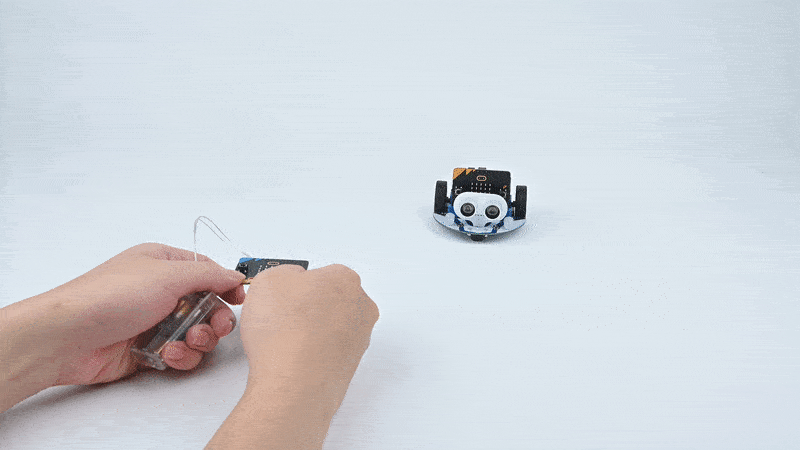案例12:micro:bit加速度计远程控制
目的
大家好!今天我要向大家介绍一个非常有趣且创新的项目,我们将使用Cutebot智能赛车制作一辆可以使用micro:bit的加速度计远程遥控的小车!让我们能够通过micro:bit的倾斜来控制小车的运动。

使用材料
1 x Cutebot套件
1 x micro:bit主板
软件平台
编程
步骤 1
在MakeCode的代码抽屉中点击高级,查看更多代码选项。
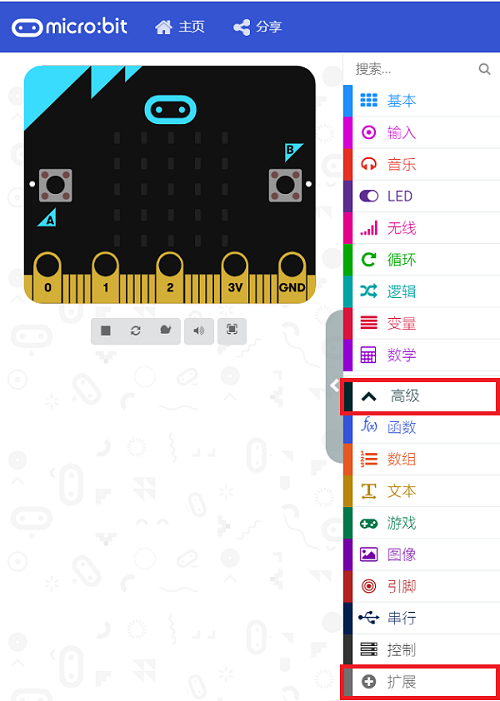
为了给Cutebot套件编程,我们需要添加一个代码库。在代码抽屉底部找到“扩展”,并点击它。这时会弹出一个对话框。搜索Cutebot,然后点击下载这个代码库。
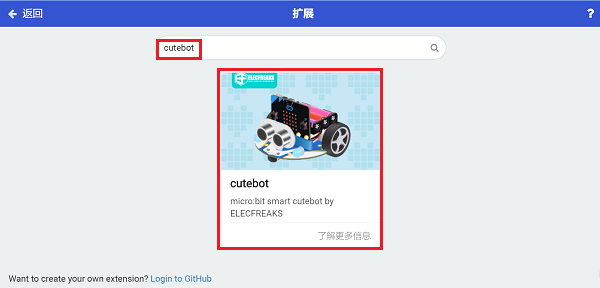
注意:如果你得到一个提示说一些代码库因为不兼容的原因将被删除,你可以根据提示继续操作,或者在项目菜单栏里面新建一个项目。
步骤 2: 遥控器编程
在当开机时积木块中设置无线电组别为1;
在无限循环积木块中无线发送数据x它的值为x轴加速度值整除10。
在无限循环积木块中无线发送数据y它的值为y轴加速度值整除10。
因为加速度值的范围是0~1024,整除10以后可以近似看为0~100的速度值。
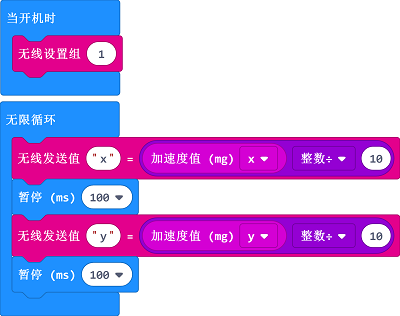
程序
请参考程序连接:https://makecode.microbit.org/_0Xo6EX0weMVF
你也可以通过以下网页直接下载程序。
步骤 3: 小车编程
在当开机时(开始)积木块中设置无线电组别为1,一定要和遥控端设置为同一组别,否则无法匹配。
然后在当无线接收到数据积木块中插入两次判断语句,分别判断无线电接收值name是否为x或者y;
当无线电收到的name值为x时,为加速度计X轴数据,将value值保存到xValue变量;
当无线电收到的name值为y时,为加速度计Y轴数据,将value值保存到yValue变量;
在无限循环积木块中,设置左轮速度为yValue+xValue,右轮速度为yValue-xValue。
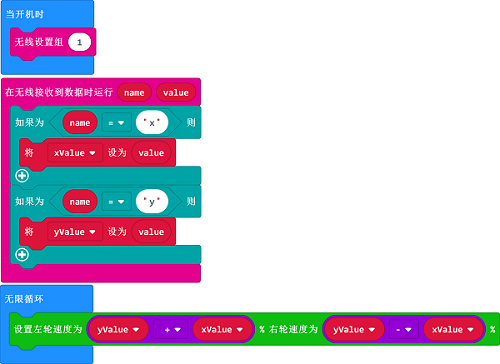
程序
请参考程序连接:https://makecode.microbit.org/_CrmVWJCrD2au
你也可以通过以下网页直接下载程序。
结论
micro:bit控制主板向某一个方向倾斜控制Cutebot小车的前进方向。
控制端的倾斜角度控制Cutebot小车的车速。